
Kif tafu, kull informazzjoni li tiġi kkupjata meta tkun qed taħdem fuq PC hija mqiegħda fuq il-klippbord (BO). Ejja niskopru kif tara l-informazzjoni li tinsab fil-clipboard ta 'kompjuter li jħaddem Windows 7.
Ara l-informazzjoni tal-klippbord
L-ewwelnett, għandu jingħad li bħala tali għodda separata tal-klippbord ma teżistix. BO hija taqsima regolari ta 'RAM PC, fejn kull informazzjoni tiġi rreġistrata meta tkun ikkuppjata. Id-dejta kollha maħżuna f'dan is-sit, bħall-kontenuti l-oħra tar-RAM, titħassar meta terġa 'tinbeda l-kompjuter. Barra minn hekk, il-ħin li jmiss inti tikkopja, id-dejta l-qadima fil-clipboard tinbidel b'oħrajn ġodda.
Ifakkar li l-oġġetti magħżula kollha li fuqhom huma applikati l-kombinazzjonijiet huma miżjuda mal-klipp. Ctrl + C, Ctrl + Daħħal, Ctrl + X jew permezz tal-menu tal-kuntest Kopja jew Aqta '. Ukoll, screenshots jinkisbu billi tagħfas PrScr jew Alt + PrScr. L-applikazzjonijiet individwali għandhom il-mezzi speċjali tagħhom stess biex ipoġġu informazzjoni fuq il-clipboard.
Kif tara l-kontenut tal-clipboard? Fuq Windows XP, dan jista 'jsir billi titħaddem il-fajl tas-sistema clipbrd.exe. Imma fuq Windows 7, din l-għodda hija nieqsa. Minflok, clip.exe huwa responsabbli għat-tħaddim tal-BO. Jekk trid tara fejn jinsab dan il-fajl, mur fuq l-indirizz li ġej:
C: Windows System32
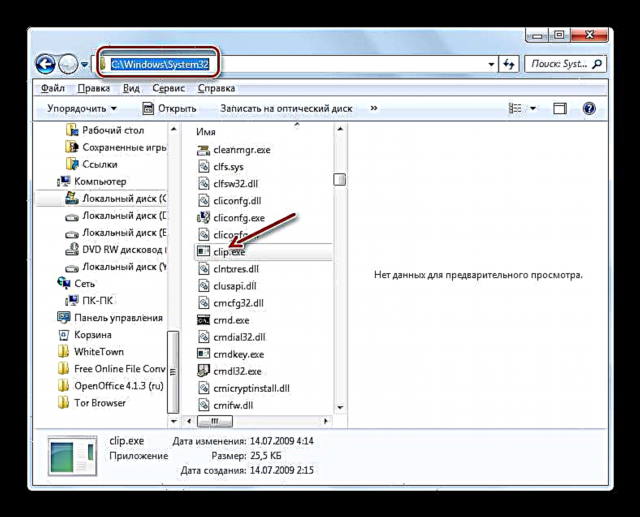
F'dan il-folder jinsab il-fajl li ninsabu interessati fih. Iżda, b'differenza mill-kontroparti fuq Windows XP, il-kontenut tal-clipboard ma jistax jarah billi titħaddem dan il-fajl. Fuq Windows 7, dan jista 'jsir bis-sħiħ biss bl-użu ta' softwer ta 'partijiet terzi.
Ejja niskopru kif tara l-kontenut ta 'BO u l-istorja tagħha.
Metodu 1: Clipdiary
Permezz ta 'metodi standard ta' Windows 7, tista 'tara biss il-kontenut kurrenti tal-clipboard, jiġifieri, l-aħħar informazzjoni kkupjata. Dak kollu li ġie kkupjat qabel dan jiġi kklerjat u mhux aċċessibbli għall-wiri permezz ta 'metodi standard. Fortunatament, hemm applikazzjonijiet speċjali li jippermettulek tara l-istorja tat-tqegħid tal-informazzjoni fil-BO u, jekk meħtieġ, tirrestawraha. Programm wieħed bħal dan huwa Clipdiary.
Niżżel Clipdiary
- Wara li tniżżel Clipdiary mis-sit uffiċjali, għandek bżonn tinstalla din l-applikazzjoni. Ejjew niddependu fuq din il-proċedura f'aktar dettall, peress li, minkejja s-sempliċità u l-intuwittività tagħha, l-installatur tal-applikazzjoni huwa mogħni b'interfaċċja esklussivament bl-Ingliż, li tista 'tikkawża xi problemi għall-utenti. Ħaddem il-fajl tal-installazzjoni. Tiftaħ it-tieqa ta 'merħba tal-installatur tal-Clipdiary. Ikklikkja "Li jmiss".
- Tiftaħ tieqa bi ftehim ta 'liċenzja. Jekk tifhem l-Ingliż, tista 'taqrah, inkella agħfas biss "Naqbel" ("Naqbel").
- Tiftaħ tieqa fejn id-direttorju tal-installazzjoni tal-applikazzjoni jkun indikat. Dan hu d-direttorju default. "Fajls tal-Programm" issuq Ċ. Jekk m'għandek l-ebda raġuni sinifikanti, allura ma tibdilx dan il-parametru, ikklikkja biss "Li jmiss".
- Fit-tieqa li jmiss tista 'tagħżel f'liema folder tal-menu Ibda ikona programm programm. Iżda nirrakkomandaw ukoll hawn, iħallu kollox kif inbidel u kklikkja "Installa" biex tibda l-proċedura ta ’installazzjoni tal-applikazzjoni.
- L-installazzjoni ta ’Clipdiary tibda.
- Mat-tlestija tiegħu, messaġġ dwar l-installazzjoni b’suċċess ta ’Clipdiary se jintwera fit-tieqa tal-installatur. Jekk trid li s-softwer jiġi mniedi immedjatament wara li joħroġ mill-installatur, imbagħad kun żgur li madwar "Ħaddem Clipdiary" il-kaxxa ta ’kontroll ġiet ikkontrollata. Jekk trid tipposponi t-tnedija, trid iċċekkja din il-kaxxa. Agħmel waħda minn dawn li ġejjin u agħfas "Temm".
- Wara dan, it-tieqa tal-għażla tal-lingwa tibda. Issa se jkun possibbli li l-interface tal-installatur bil-lingwa Ingliża tinbidel għall-interface bil-lingwa Russa tal-applikazzjoni Clipdiary stess. Biex tagħmel dan, fil-lista, issib u tenfasizza l-valur "Russu" u kklikkja "OK".
- Tiftaħ "Wizard tas-settings tal-Clipdiary". Hawnhekk tista 'tippersonalizza l-applikazzjoni skond il-preferenzi tiegħek. Fit-tieqa ta 'merħba, ikklikkja biss "Li jmiss".
- Fit-tieqa li jmiss, huwa propost li titwaqqaf kombinazzjoni hotkey biex issejjaħ il-log BO. Din hija l-kombinazzjoni default. Ctrl + D. Imma jekk tixtieq, tista 'tbiddel għal kwalunkwe waħda oħra billi tispeċifika taħlita fil-qasam korrispondenti ta' din it-tieqa. Jekk tiċċekkja l-kaxxa ħdejn "Irbaħ", allura din il-buttuna ser tintuża wkoll biex tiftaħ it-tieqa (per eżempju, Irbaħ + Ctrl + D) Wara li l-kombinazzjoni tiddaħħal jew titħalla b'default, agħfas "Li jmiss".
- It-tieqa li jmiss se tiddeskrivi l-punti ewlenin ta 'xogħol fil-programm. Tista 'tiffamiljarizza ruħek magħhom, iżda aħna mhux se nitkellmu fuqhom fuq l-iskop issa, peress li ftit iktar aħna se nuru fid-dettall kif jaħdem kollox fil-prattika. Agħfas "Li jmiss".
- Fit-tieqa li jmiss tiftaħ "Paġna għall-prattika". Hawnhekk huwa propost li tipprova għalik innifsek kif taħdem l-applikazzjoni. Imma se nħarsu lejn dan aktar tard, u issa niċċekkjaw il-kaxxa ħdejn "Jiena fhimt kif taħdem mal-programm" u agħfas "Li jmiss".
- Wara dan, tiftaħ tieqa li toffri biex tagħżel tasti sħan biex tiddaħħal malajr il-klipp preċedenti u dak li jmiss. Tista 'tħalli l-valuri awtomatiċi (Ctrl + Shift + Up u Ctrl + Shift + Down) Ikklikkja "Li jmiss".
- Fit-tieqa li jmiss, int jerġa 'jiġi offrut li tipprova l-azzjonijiet bl-eżempju. Agħfas "Li jmiss".
- Huwa mbagħad irrappurtat li int u l-programm issa int lest. Agħfas Temm.
- Clipdiary se jibda fl-isfond u jaqbad id-dejta kollha li tmur għall-clipboard waqt li l-applikazzjoni tkun qed taħdem. M'għandekx bżonn li tmexxi Clipdiary speċifikament, peress li l-applikazzjoni hija rreġistrata fl-autorun u tibda bis-sistema operattiva. Biex tara l-ġurnal tal-BO, ittajpja l-kombinazzjoni li int speċifikat fiha Wizard tal-Settings tal-Clipdjarji. Jekk ma tkunx għamilt tibdil fl-issettjar, allura awtomatikament se jkun kombinazzjoni Ctrl + D. Tieqa tidher fejn l-elementi kollha li tqiegħdu fil-BO waqt l-operazzjoni tal-programm huma murija. Dawn l-oġġetti jissejħu klipps.
- Tista 'terġa' tirrestawra kwalunkwe informazzjoni li tpoġġiet fil-BO matul il-perjodu ta 'operazzjoni tal-programm, li ma jistax isir bl-għodod standard tal-OS. Iftaħ il-programm jew dokument li fih trid tippejstja d-dejta mill-istorja tal-BO. Fit-tieqa tal-Clipdiary, agħżel il-klipp li trid terġa 'tġib. Ikklikkja darbtejn fuqha bil-buttuna jew ikklikkja fuq ix-xellug tal-maws Daħħal.
- Id-data mill-BO għandha tiddaħħal fid-dokument.
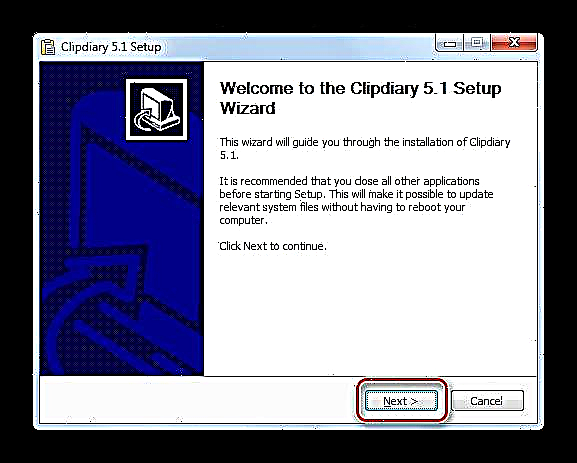
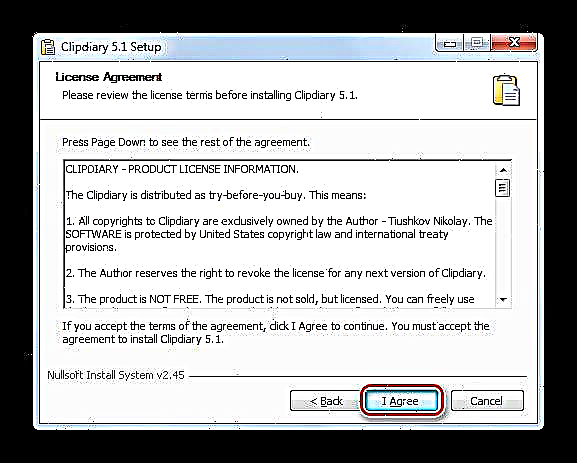
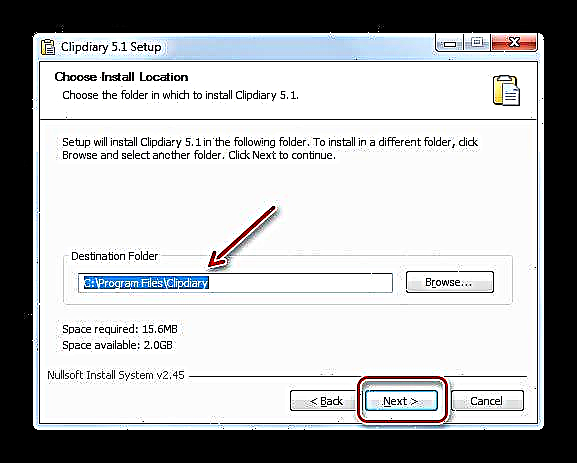
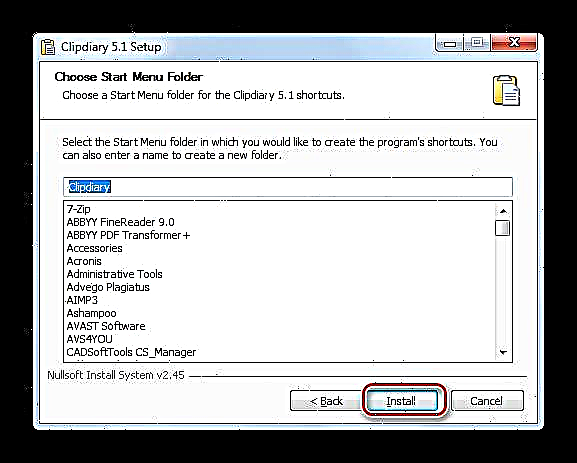
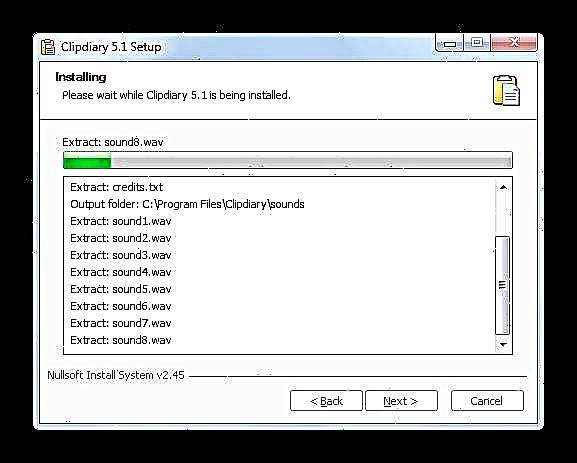
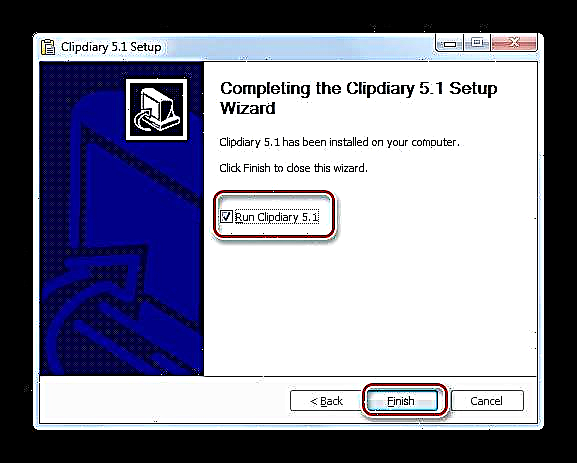
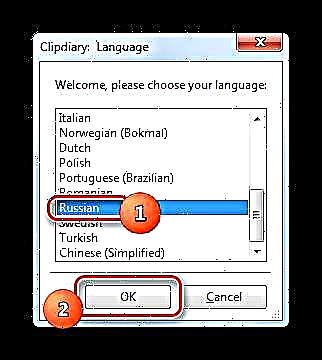
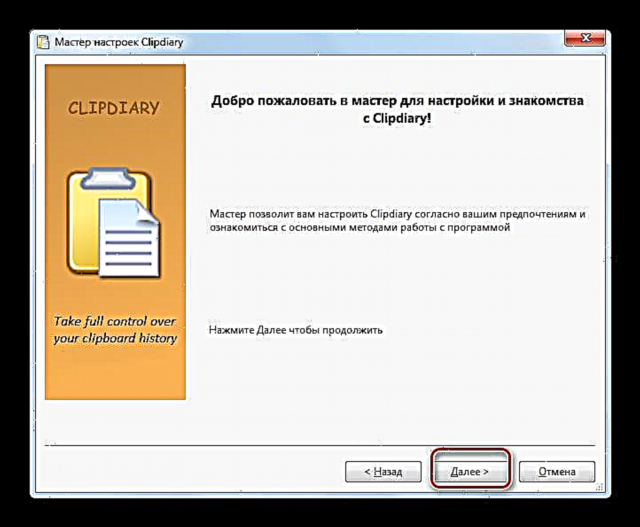
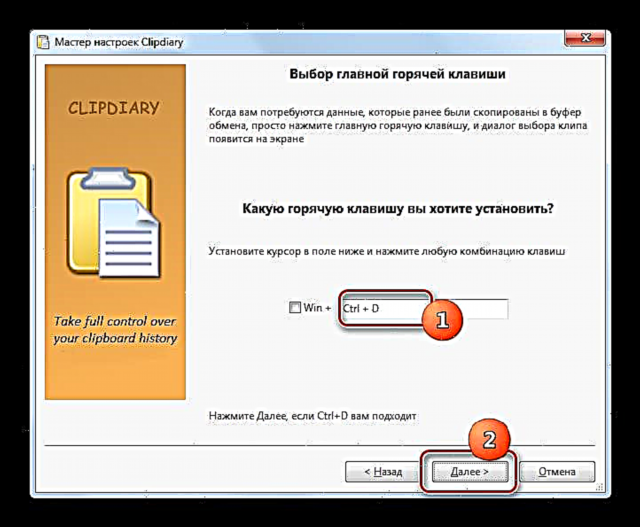
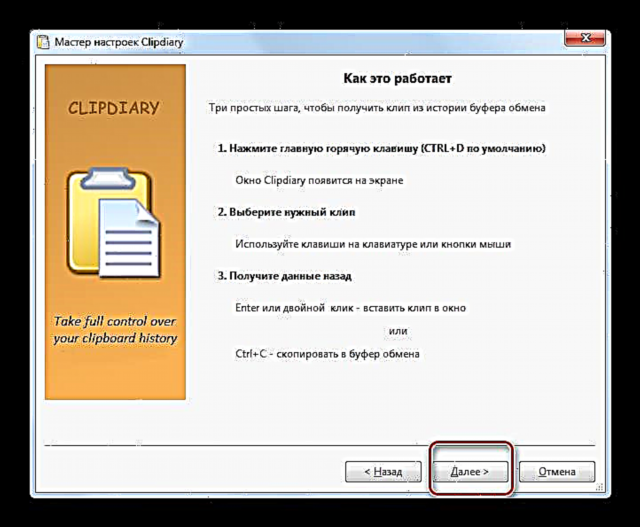
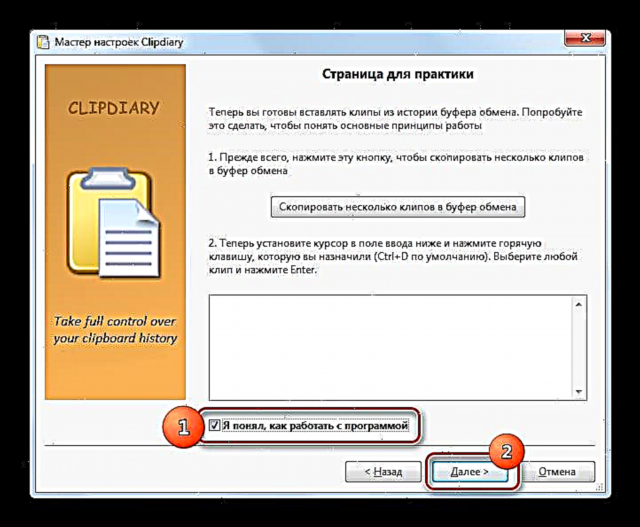
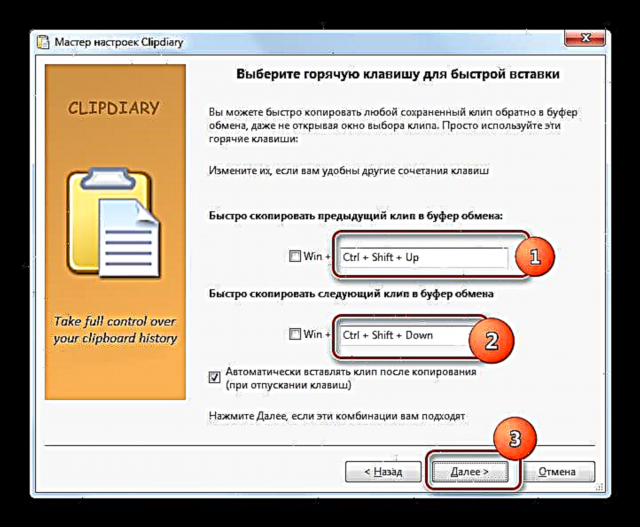
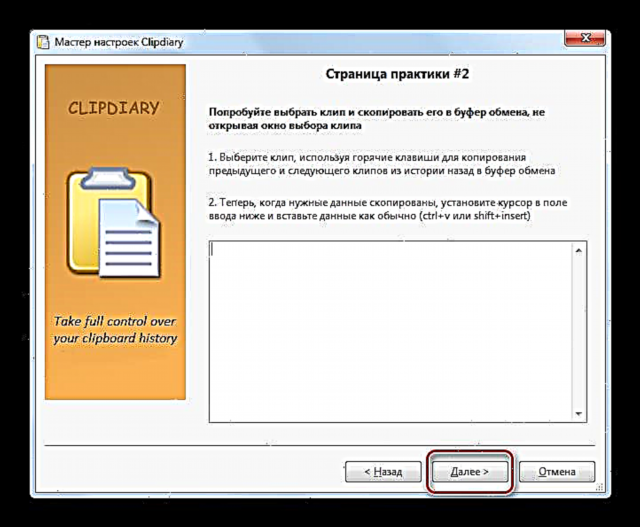
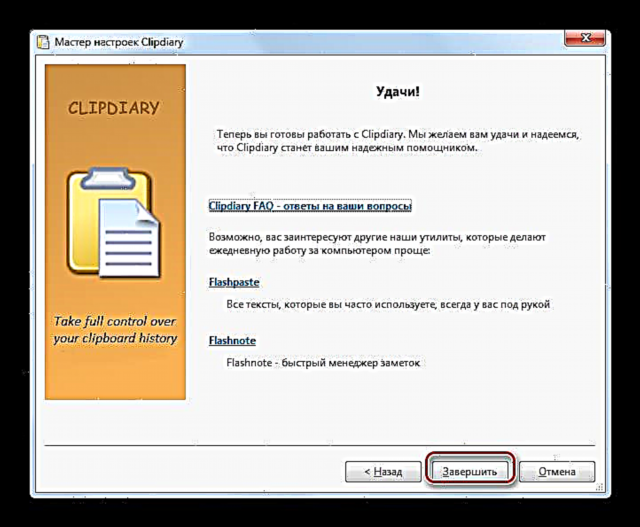
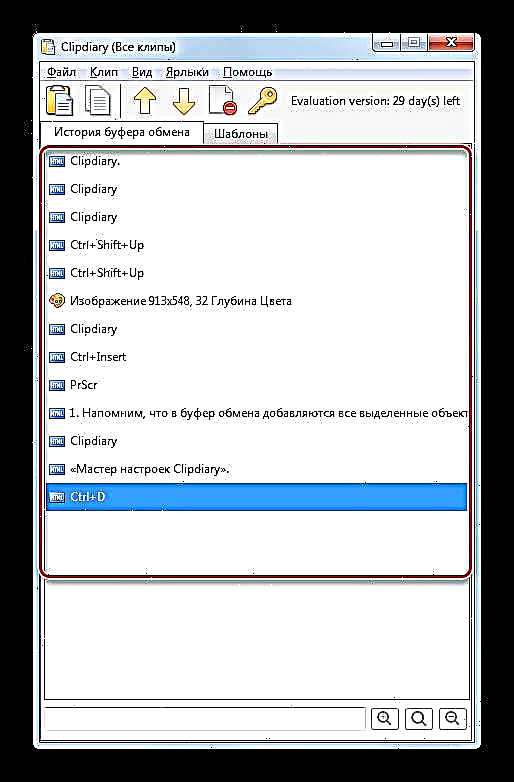
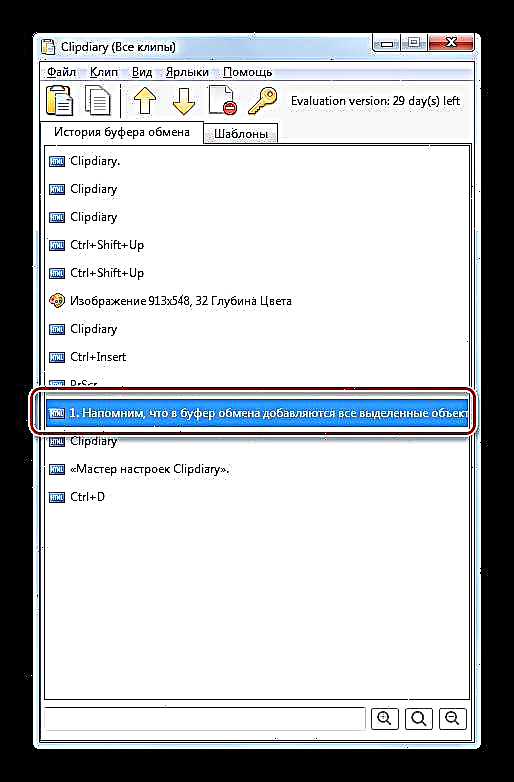
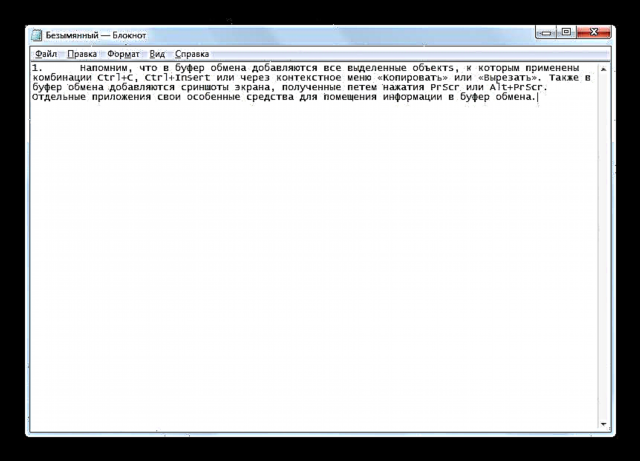
Metodu 2: Ħieles lill-Clipboard Viewer
Il-programm ta 'parti terza li jmiss li jippermettilek timmanipula l-BO u tara l-kontenut tagħha huwa l-Free Clipboard Viewer. B'differenza mill-programm preċedenti, dan jippermettilek tara mhux l-istorja tat-tqegħid tad-dejta fuq il-clipboard, iżda biss l-informazzjoni li hemm bħalissa. Imma Free Clipboard Viewer jippermettilek li tara d-dejta f’diversi formati.
Niżżel Ħieles Clipboard Viewer
- Free Clipboard Viewer għandu verżjoni portabbli li ma teħtieġx installazzjoni. Biex tibda taħdem mal-programm, eżatt mexxi l-fajl imniżżel.
- Fil-parti tax-xellug ta 'l-interface hemm lista ta' diversi formati li fihom huwa possibbli li tara data mqiegħda fuq il-clipboard. B’default it-tab hija miftuħa Arali jaqbel mal-format tat-test sempliċi.

Fit-tab "Format tat-Test Rich" Tista 'tara d-dejta f'format RTF.

Fit-tab "Format HTML" il-kontenut tal-BO huwa ppreżentat, ippreżentat fil-forma ta 'ipertestat HTML.

Fit-tab "Format tat-Test Unicode" Test u test sempliċi huma ppreżentati f’forma ta ’kodiċi, eċċ.

Jekk hemm stampa jew screenshot fil-BO, allura l-immaġni tista 'tiġi osservata fit-tab Ara.
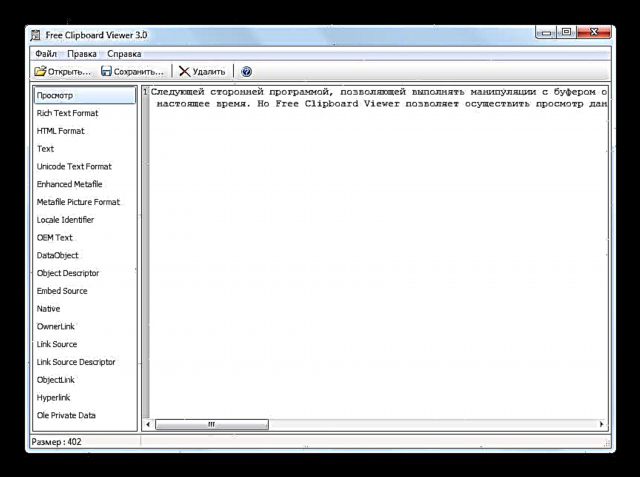
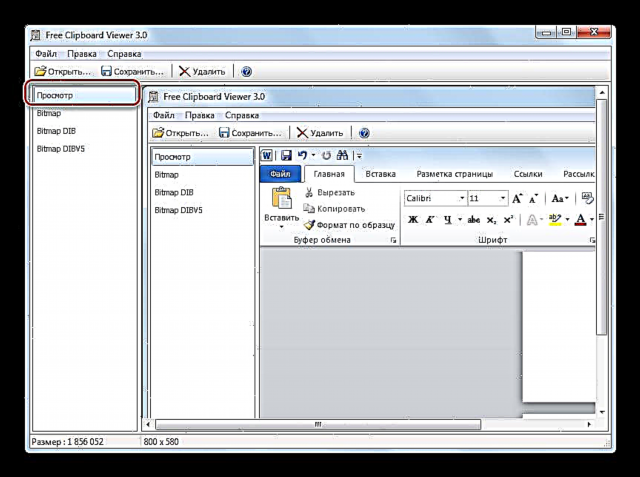
Metodu 3: CLCL
Il-programm li jmiss li jista 'juri l-kontenut tal-clipboard huwa CLCL. Huwa tajjeb għaliex jikkombina l-kapaċitajiet ta 'programmi preċedenti, jiġifieri, jippermettilek li tara l-kontenut tal-ġurnal tal-BO, iżda tagħmilha possibbli wkoll li tara d-dejta f'diversi formati.
Niżżel CLCL
- CLCL m'għandux għalfejn ikun installat. Huwa biżżejjed li twaqqaf l-arkivju mniżżel u tħaddem CLCL.EXE. Wara dan, l-ikona tal-programm tidher fit-trej, u hi nfisha fl-isfond tibda tiffissa l-bidliet kollha li jseħħu fil-clipboard. Biex tattiva t-tieqa CLCL għall-wiri tal-BO, iftaħ it-trej u kklikkja fuq l-ikona tal-programm fil-forma ta ’klipp tal-karti.
- Il-qoxra CLCL tibda. Fil-parti tax-xellug tagħha hemm żewġ taqsimiet ewlenin Clipboard u Magazine.
- Meta tikklikkja fuq isem ta 'sezzjoni Clipboard Tiftaħ lista ta 'diversi formati li fihom tista' tara l-kontenut attwali tal-BO. Biex tagħmel dan, agħżel biss il-format xieraq. Il-kontenut jintwera fiċ-ċentru tat-tieqa.
- Fit-taqsima Magazine Tista 'tagħti ħarsa lejn il-lista tad-dejta kollha li tqiegħdet fil-BO waqt l-operazzjoni CLCL. Wara li tikklikkja fuq l-isem ta 'din it-taqsima, tintwera lista ta' data. Jekk tikklikkja fuq l-isem ta 'kwalunkwe element minn din il-lista, jinfetaħ l-isem tal-format li jaqbel eżattament ma' l-element magħżul. Il-kontenut tal-element se jintwera fiċ-ċentru tat-tieqa.
- Iżda biex tara l-ġurnal lanqas biss huwa meħtieġ li ssejjaħ it-tieqa ewlenija CLCL, uża Alt + C. Wara dan, tinfetaħ lista ta 'oġġetti li għandhom jiġu bafferjati fil-forma ta' menu ta 'kuntest.
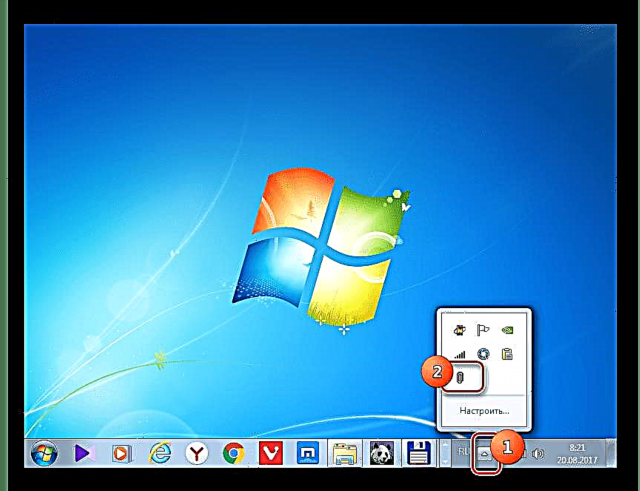
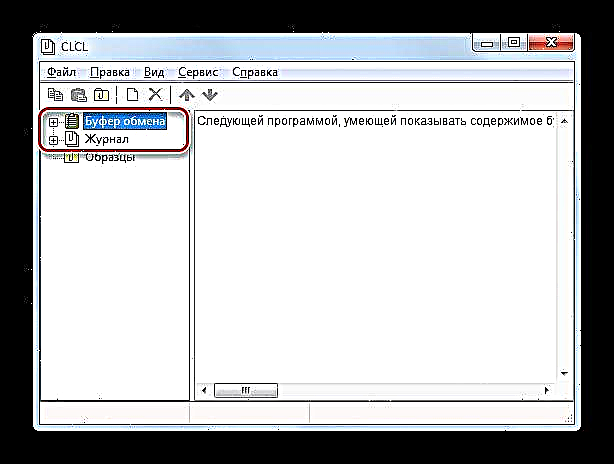
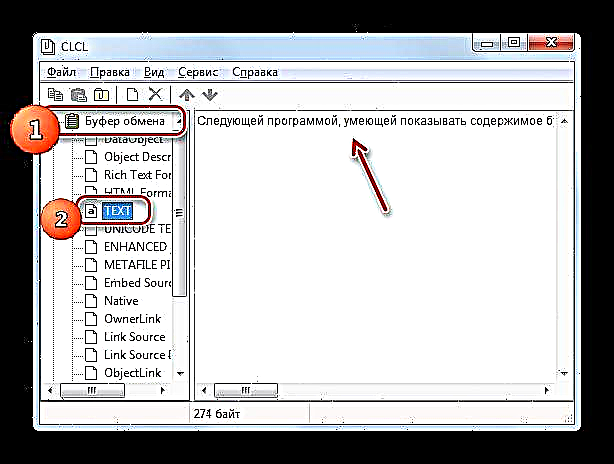
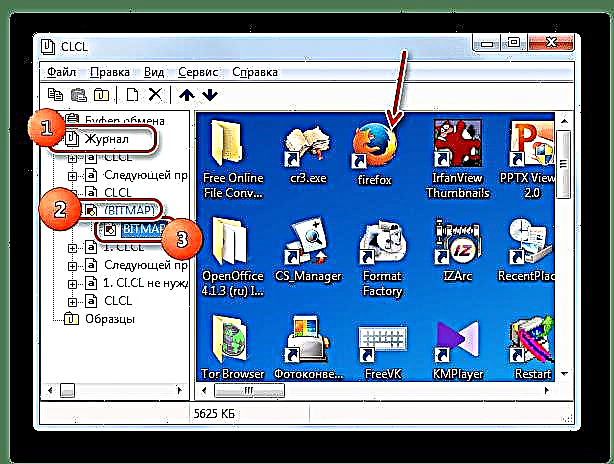
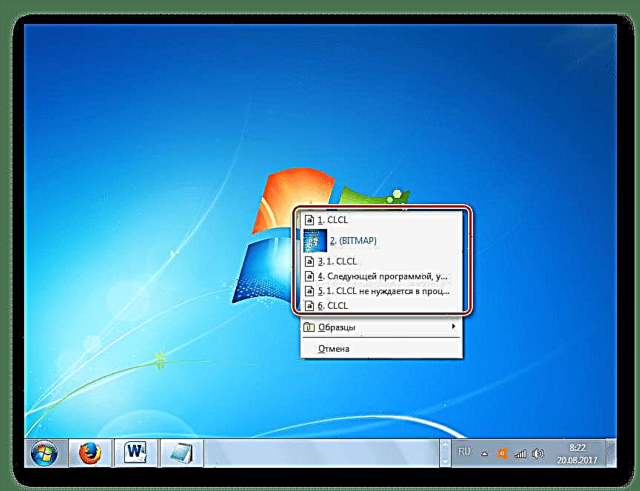
Metodu 4: Għodda standard tal-Windows
Imma, forsi, għad hemm għażla li tara l-kontenut tal-BO billi tuża l-għodda nkorporata ta 'Windows 7? Kif imsemmi hawn fuq, metodu ta 'żvilupp sħiħ bħal dan ma jeżistix. Fl-istess ħin, madankollu, hemm tricks żgħar li jippermettulek tagħti ħarsa lejn dak li fih bħalissa l-BO.
- Biex tapplika dan il-metodu, għadu mixtieq li tkun taf liema tip ta 'kontenut jinsab fuq il-klippbord: test, immaġni, jew xi ħaġa oħra.
Jekk hemm test fil-BO, allura biex tara l-kontenut, sempliċement tiftaħ kwalunkwe editur tat-test jew proċessur u, billi tpoġġi l-cursor fuq spazju vojt, uża Ctrl + V. Wara dan, il-kontenut tat-test tal-BO se jintwera.

Jekk il-BO fiha screenshot jew stampa, f'dan il-każ iftaħ tieqa vojta ta 'kwalunkwe editur ta' l-immaġni, pereżempju Żebgħa, u applika wkoll Ctrl + V. L-istampa se tiddaħħal.

Jekk il-BO fiha fajl sħiħ, allura f'dan il-każ huwa meħtieġ f'kull maniġer tal-fajl, pereżempju f ' "Explorer"applika kombinazzjoni Ctrl + V.
- Il-problema se tkun jekk ma tafx liema tip ta 'kontenut jinsab fil-buffer. Pereżempju, jekk inti tipprova ddaħħal il-kontenut fl-editur tat-test bħala element grafiku (stampa), allura ma tistax tirnexxi. U viċi versa, attentat biex tiddaħħal test minn BO f'editor tal-grafika meta jaħdem fil-modalità standard huwa ddestinat għal falliment. F'dan il-każ, jekk ma tafx it-tip speċifiku ta 'kontenut, nissuġġerixxu li tuża diversi tipi ta' programmi sakemm il-kontenut ikun għadu muri f'wieħed minnhom.
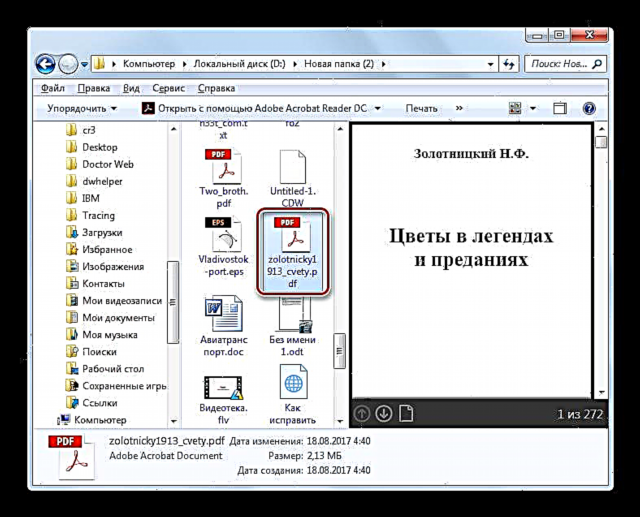
Metodu 5: Clipboard tal-programm intern fuq Windows 7
Barra minn hekk, xi programmi li jaħdmu fuq Windows 7 fihom il-klippbord tagħhom stess. Applikazzjonijiet bħal dawn jinkludu, pereżempju, programmi mis-suite tal-Microsoft Office. Ejja nikkunsidraw kif tara BO billi tuża l-eżempju ta 'proċessur ta' kliem Word.
- Meta taħdem fil-Word, mur fit-tab "Id-dar". Fil-kantuniera t'isfel tal-lemin tal-blokka Clipboard, li tinsab fuq iż-żigarella, hemm ikona żgħira fil-forma ta 'vleġġa oblikwa. Ikklikkja fuqu.
- Jiftaħ il-ġurnal tal-kontenut tal-programm VO BO. Jista 'jkun fih sa 24 ta' l-aħħar oġġetti kkupjati.
- Jekk trid tiddaħħal l-element korrispondenti mill-ġurnal fit-test, imbagħad sempliċement poġġi l-cursor fit-test fejn trid tara l-inserzjoni u kklikkja fuq l-isem tal-element fil-lista.
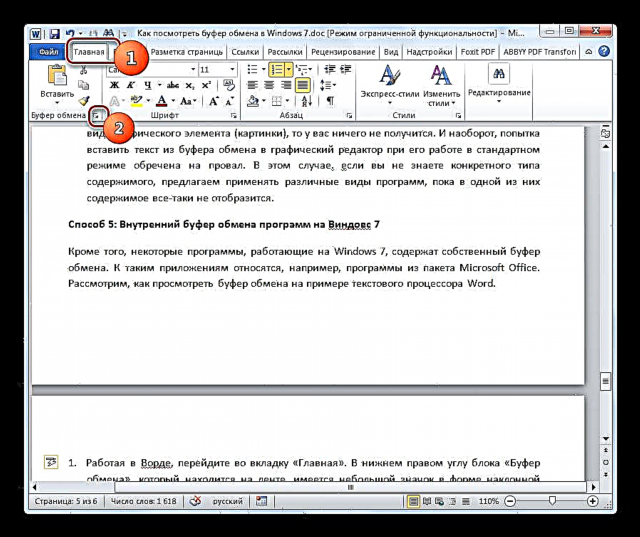
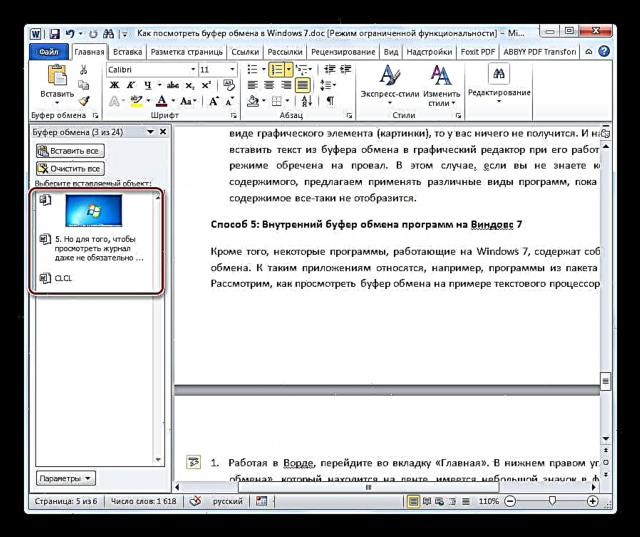
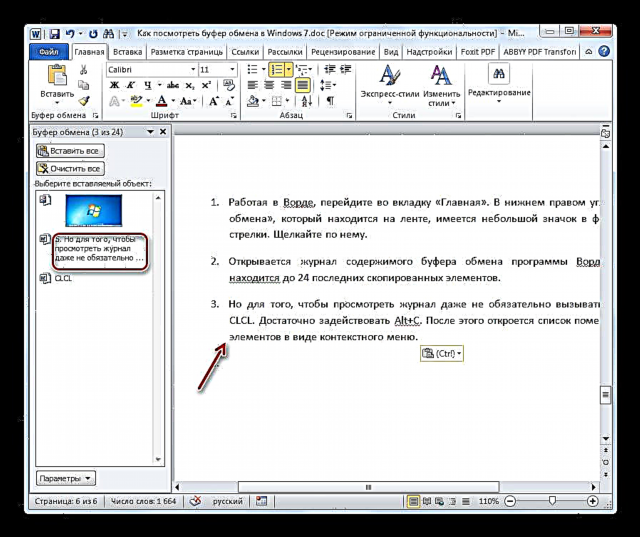
Kif tistgħu taraw, il-Windows 7 għandu għodod integrati pjuttost limitati għall-wiri tal-kontenut tal-clipboard. B'mod ġenerali, nistgħu ngħidu li ma tistax teżisti opportunità sħiħa biex tara l-kontenut f'din il-verżjoni tas-sistema operattiva. Iżda għal dawn l-għanijiet, hemm pjuttost ftit applikazzjonijiet ta 'partijiet terzi. B'mod ġenerali, jistgħu jinqasmu fi programmi li juru l-kontenut attwali tal-BO f'formati varji, u f'applikazzjonijiet li jipprovdu l-abbiltà li jaraw il-ġurnal tagħha. Hemm ukoll softwer li jippermettilek tuża ż-żewġ funzjonijiet fl-istess ħin, bħal CLCL.

















